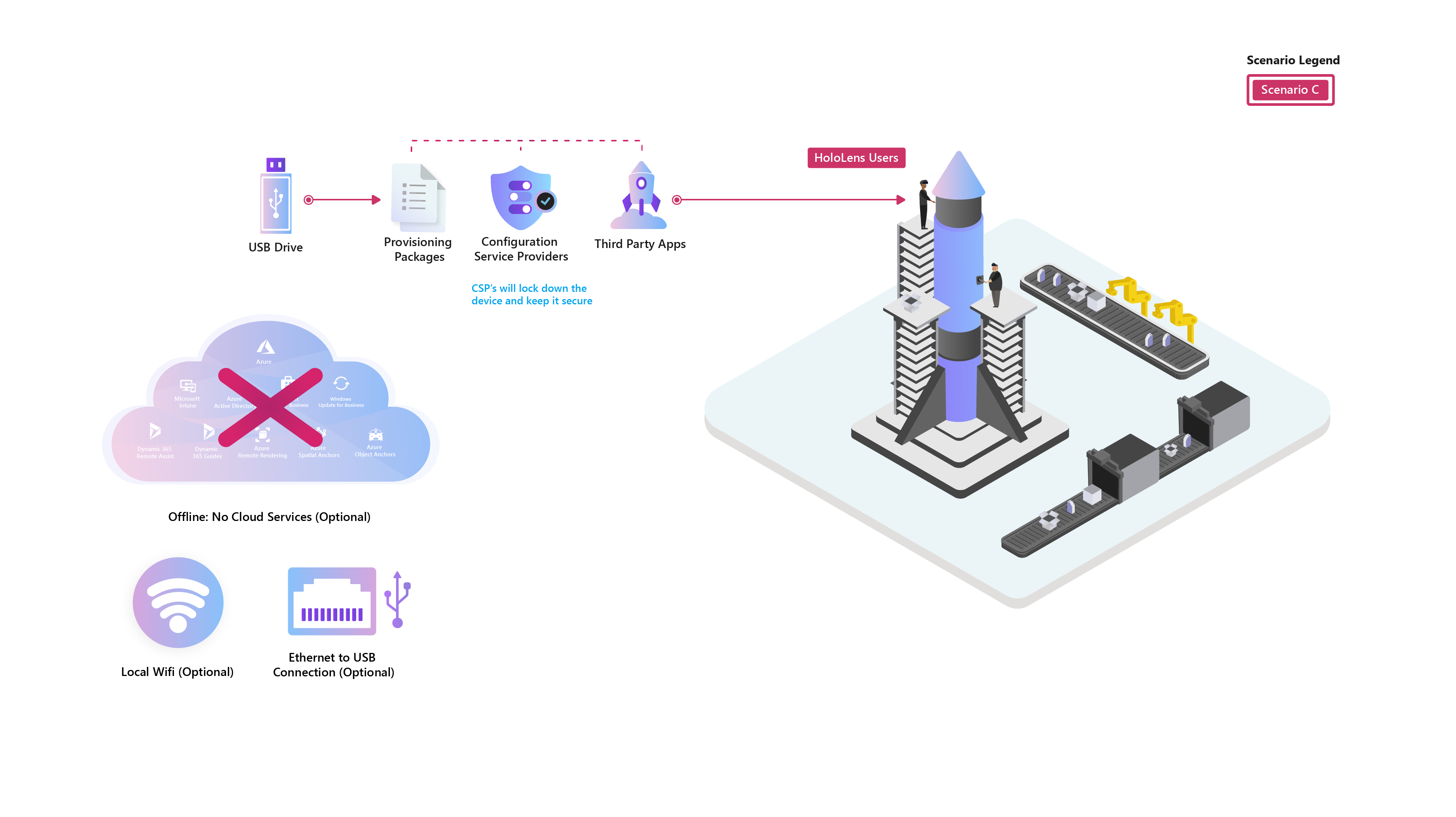Algemene scenario's : offline beveiligde HoloLens 2
Overzicht
Deze handleiding bevat richtlijnen voor het toepassen van een voorbeeldinrichtingspakket waarmee een HoloLens 2 wordt vergrendeld voor gebruik in beveiligde omgevingen met de volgende beperkingen:
- Wi-Fi uitschakelen.
- Schakel BlueTooth uit.
- Microfoons uitschakelen.
- Hiermee voorkomt u het toevoegen of verwijderen van inrichtingspakketten.
- Geen enkele gebruiker kan een van de bovenstaande beperkte onderdelen inschakelen.
Voorbereiden
Windows 10 pc instellen
- Download het meest recente HoloLens 2 os-bestand rechtstreeks naar een pc.
- Ondersteuning voor deze configuratie is opgenomen in build 19041.1117 en hoger.
- Download/installeer het hulpprogramma Advanced Recovery Companion (ARC) vanuit de Microsoft Store op uw pc
- Download/installeer het meest recente wcd-hulpprogramma (Windows Configuration Designer) uit de Microsoft Store op uw pc.
- Bouw de PPKG door de map OfflineSecureHL2_Sample met de projectbestanden te downloaden.
- Bereid uw offline Line-of-Business-toepassing voor op ppkg-implementatie.
Configureren
Bouw een beveiligd configuratie-inrichtingspakket.
Start het WCD-hulpprogramma op uw pc.
Selecteer Bestand -> Project openen.
- Navigeer naar de locatie van de eerder opgeslagen OfflineSecureHL2_Sample map en selecteer: OfflineSecureHL2_Sample.icdproj.xml
Het project moet worden geopend en u hebt nu een lijst met beschikbare aanpassingen:

Configuraties die zijn ingesteld in dit inrichtingspakket:
Item Instelling Beschrijving Accounts/gebruikers Wachtwoord voor & lokale gebruikersnaam Voor deze offlineapparaten moeten één gebruikersnaam en wachtwoord worden ingesteld en gedeeld door alle gebruikers van het apparaat. First Experience / HoloLens / SkipCalibration Waar Alleen kalibratie tijdens de eerste installatie van het apparaat overslaan First Experience / HoloLens / SkipTraining Waar Apparaattraining overslaan tijdens de eerste installatie van het apparaat First Experience / HoloLens / WiFi Waar De configuratie van Wi-Fi overslaan tijdens de eerste installatie van het apparaat Beleid/Connectiviteit/AllowBluetooth No Bluetooth uitschakelen Beleid/Ervaring/AllowCortana No Schakelt Cortana uit (om mogelijke problemen te voorkomen omdat de microfoons zijn uitgeschakeld) Policies/MixedReality/MicrophoneDisabled Yes Microfoon uitschakelen Beleid/Privacy/LetAppsAccessLocation Weigeren forceren Hiermee voorkomt u dat apps toegang proberen te krijgen tot locatiegegevens (om mogelijke problemen te voorkomen omdat locatietracering is uitgeschakeld) Beleid/Privacy/LetAppsAccessMicrophone Weigeren forceren Hiermee voorkomt u dat apps toegang proberen te krijgen tot microfoons (om mogelijke problemen te voorkomen omdat de microfoons zijn uitgeschakeld) Policies/Security/AllowAddProvisioningPackage No Hiermee voorkomt u dat iemand inrichtingspakketten toevoegt die mogelijk proberen vergrendelde beleidsregels te overschrijven. Policies/Security/AllowRemoveProvisioningPackage No Hiermee voorkomt u dat iemand dit vergrendelde inrichtingspakket verwijdert. Beleid/Systeem/AllowLocation No Hiermee voorkomt u dat het apparaat locatiegegevens probeert bij te houden. Beleid/Wi-Fi/AllowWiFi No Hiermee schakelt u Wi-Fi Selecteer onder Runtime-instellingen de optie Accounts/gebruikers/gebruikersnaam: Holo.
Noteer het wachtwoord en stel deze indien gewenst opnieuw in.
Navigeer naar UniversalAppInstall /UserContextApp en configureer de LOB-app die u op deze apparaten gaat implementeren.

Als u klaar bent, selecteert u de knop Exporteren en volgt u alle aanwijzingen totdat uw inrichtingspakket is gemaakt.

Implementeren
Sluit de HL2 via een USB-kabel aan op uw Windows 10 pc.
Start het HULPPROGRAMMA ARC en selecteer HoloLens 2

Selecteer in het volgende scherm Handmatige pakketselectie.

Navigeer naar het eerder gedownloade .ffu-bestand en selecteer Openen.
Selecteer op de pagina Waarschuwing de optie Doorgaan.

Wacht totdat het ARC-hulpprogramma de installatie van het HoloLens 2-besturingssysteem heeft voltooid.
Zodra het apparaat de installatie heeft voltooid en de back-up is opgestart, gaat u vanaf uw pc naar Bestandenverkenner en kopieert u het eerder opgeslagen PPKG-bestand naar de map van het apparaat.

Druk op de HoloLens 2 op de volgende knopcombinatie om het inrichtingspakket uit te voeren: Tik tegelijkertijd op Volume omlaag en de aan/uit-knop.
U wordt gevraagd het inrichtingspakket toe te passen. Selecteer Bevestigen
Zodra het inrichtingspakket is voltooid, selecteert u OK.
U moet vervolgens worden gevraagd u aan te melden bij het apparaat met het gedeelde lokale account en wachtwoord.
Notitie
Als u bent vergeten het wachtwoord te wijzigen van de standaardwaarde voor dit pakket, is DC_Login!@dit .
Onderhouden
Met deze configuratie wordt aanbevolen om het bovenstaande proces opnieuw te starten en het apparaat opnieuw te laten flashen met het ARC-hulpprogramma en een nieuwe PPKG toe te passen om eventuele updates voor het besturingssysteem en/of de toepassing(en) uit te voeren.
Feedback
Binnenkort beschikbaar: In de loop van 2024 zullen we GitHub-problemen geleidelijk uitfaseren als het feedbackmechanisme voor inhoud en deze vervangen door een nieuw feedbacksysteem. Zie voor meer informatie: https://aka.ms/ContentUserFeedback.
Feedback verzenden en weergeven voor